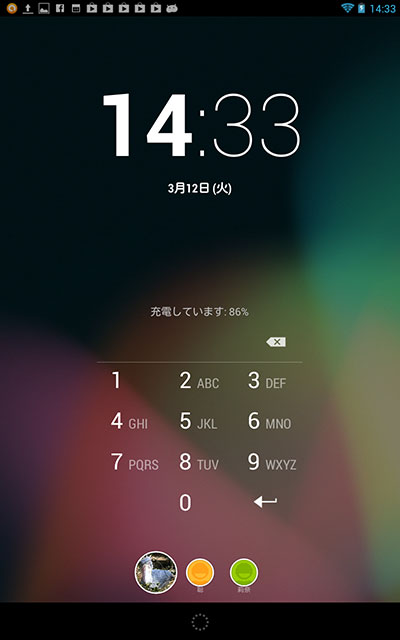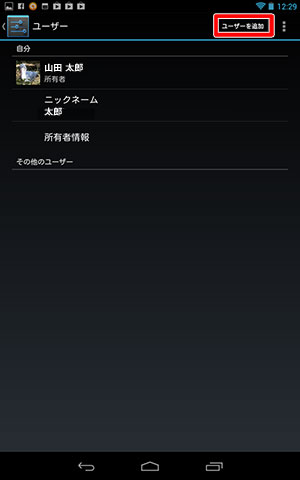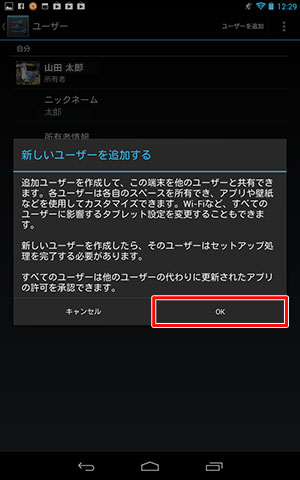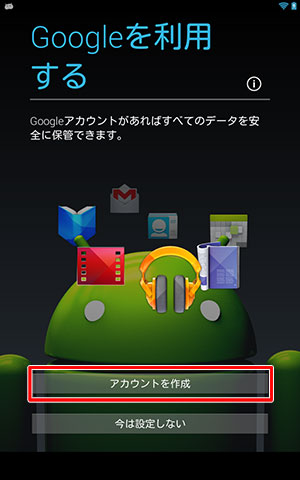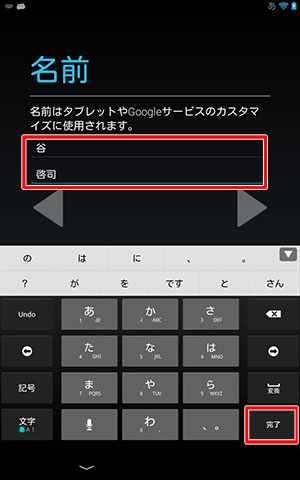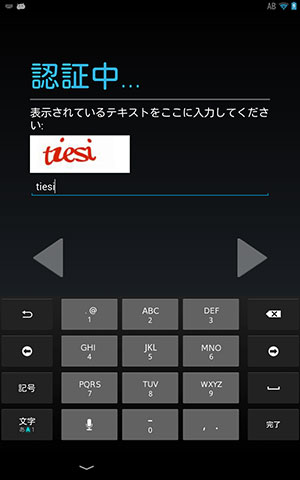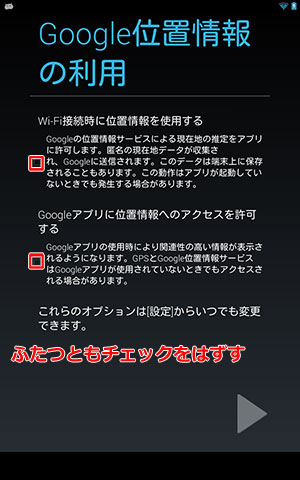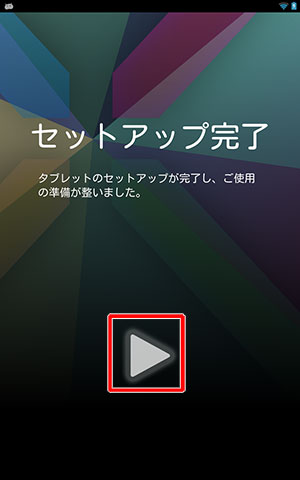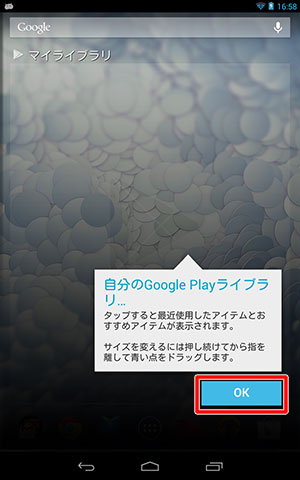【あたりまえNexus】複数のユーザー 登録できる~ 切り替える♪
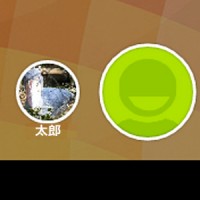 Nexus7を持っていると、彼女に「ちょっと触らせて」と言われることもしばしば。こんなとき、ウカツにNexus7を見せてしまったら大変。トイレへ行ってる間にギャラリーを探られたり、LINEを見られたりしたら大惨事だ。こんなときはNexus7のAndroidOS4.2から搭載されたマルチアカウント機能を使おう。Nexus7に複数のGoogleアカウントを登録して切り替えられるぞ。アカウントとサブアカウントをNexus7に登録し、彼女バレしたくないアプリをサブアカウントの方へ移せばOK。絶対に見られたくないサブアカウントにはPIN(本人確認のために使われる、秘密の識別番号)を設定しておけば、彼女バレを極力避けることができるのだ。
Nexus7を持っていると、彼女に「ちょっと触らせて」と言われることもしばしば。こんなとき、ウカツにNexus7を見せてしまったら大変。トイレへ行ってる間にギャラリーを探られたり、LINEを見られたりしたら大惨事だ。こんなときはNexus7のAndroidOS4.2から搭載されたマルチアカウント機能を使おう。Nexus7に複数のGoogleアカウントを登録して切り替えられるぞ。アカウントとサブアカウントをNexus7に登録し、彼女バレしたくないアプリをサブアカウントの方へ移せばOK。絶対に見られたくないサブアカウントにはPIN(本人確認のために使われる、秘密の識別番号)を設定しておけば、彼女バレを極力避けることができるのだ。
マルチアカウント機能はこう使うと便利
←マルチアカウントを登録すると、起動画面でユーザーを切り替えられるようになる。
1.仕事用、プライベート用でアカウントを分ける。
2.家族で1台のNexus7を使う。
3.小さい子どもがいる場合は、子どもアプリ専用のアカウントを作れば子どもにNexus7を自由にいじらせることができる。
4.ムフフなゲームをしたり、動画や写真を見たりする専用のアカウントを作る。
など、非常に便利に使うことができるぞ。
なお、マルチアカウントを登録したときは、ロック画面に表示される名前を変更しておくのが無難だ。
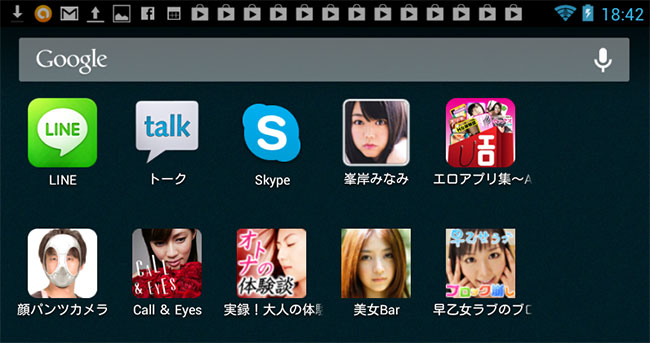
彼女バレしたくないアプリは、すべてサブアカウントに突っ込めばOKだ。
ユーザーの追加は設定画面から行う
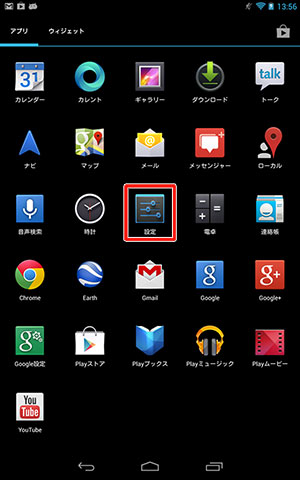
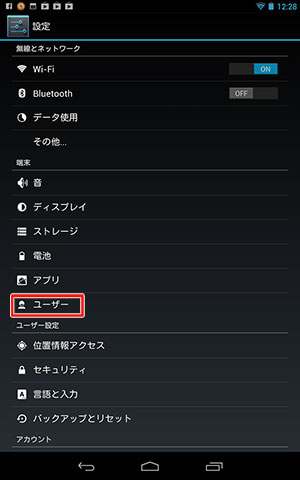
↑ホーム画面の「設定」を押し、中央下くらいにある「ユーザー」をクリックする。
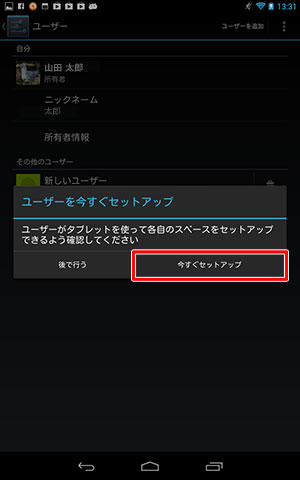
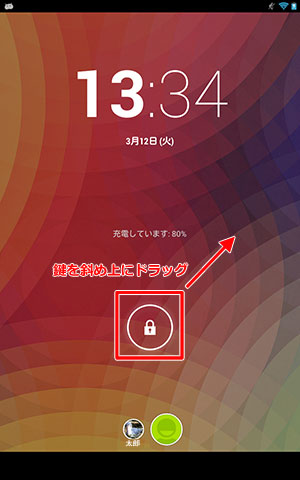
↑「今すぐセットアップ」をクリックすると、起動画面に戻る。中央に表示された鍵のアイコンを斜め上にドラッグしよう。
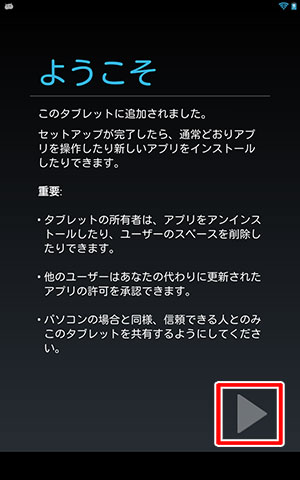
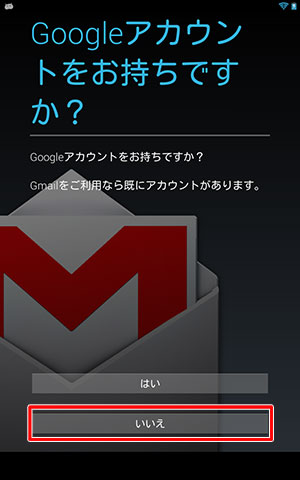
↑GoogleアカウントはNexus7でも作れるので、ここでは「いいえ」をクリック。
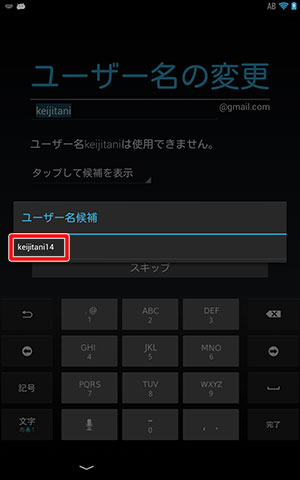
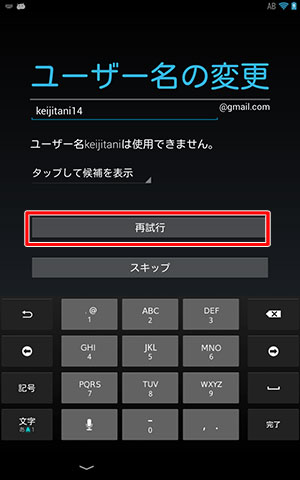
↑取ろうとしたGoogleアカウントが他人と重複していると使えないので、「タップして候補を表示」をクリックする。Googleが空いているGoogleアカウント候補を表示してくれるので、ここでは候補の「keijitani14」をクリックして「再試行」を押す。
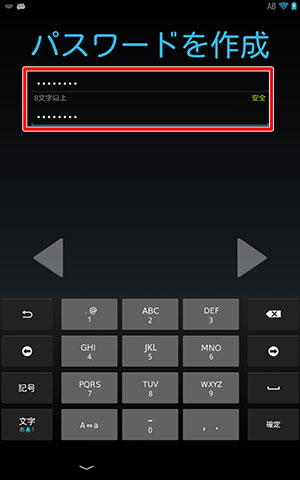
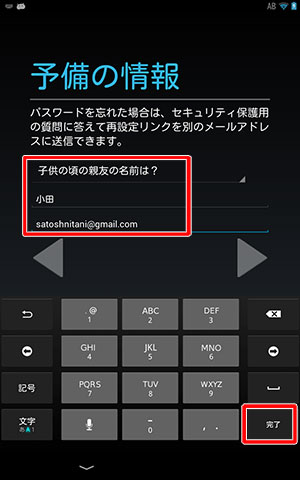
↑パスワードのアカウントを入力してパスワードリマインダーを設定する。
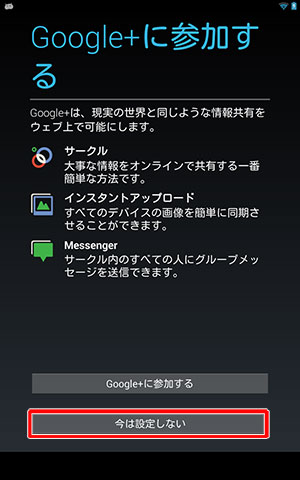
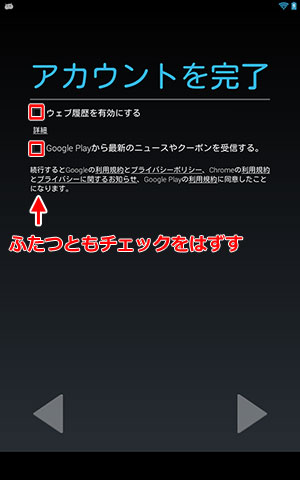
↑両方とも後から設定できるので、「今は設定しない」にしてチェックをふたつともはずす
追加したユーザーの追加・削除ができるのは「所有者」のみ
ユーザーの削除は、「所有者」(Nexus7の初回起動時に設定したGoogleアカウント)でログインしないとできない。
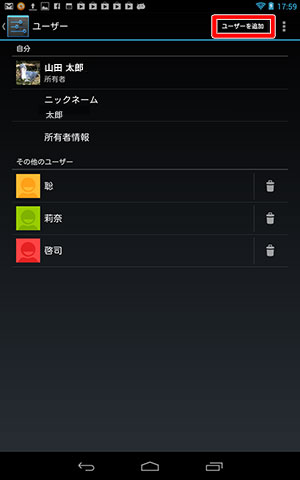
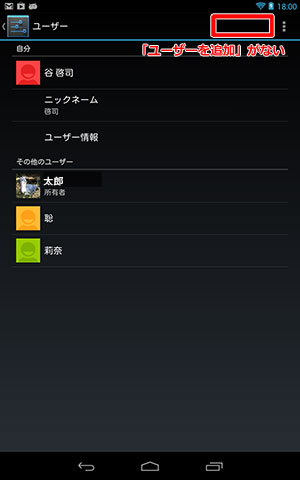
↑左が所有者でログインしたとき、右が追加ユーザーでログインしたときだ。追加ユーザーでログインすると、「ユーザーを追加」ボタンがない。
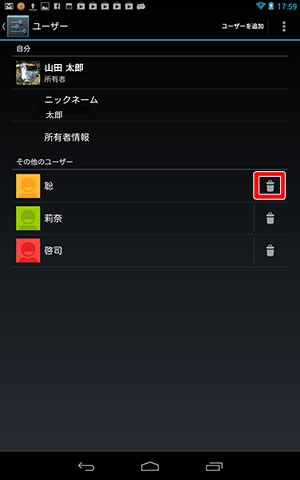
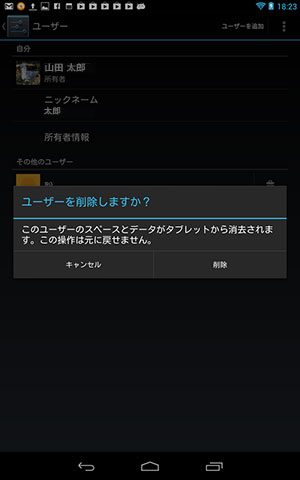
↑「所有者」でログインし、ゴミ箱のアイコンを押して「削除」をクリックすれば、ユーザーの削除ができる。
【関連記事】
・【あたりまえNexus】1日33円で~海外ドラマイッキ見できる~Hulu♪
・【あたりまえNexus】スマホのテザリング~で~ どこでも使える~ つながる♪
・【あたりまえNexus】ロック画面に~表示する名前は~ 変えれる♪
・【あたりまえNexus】Google NOWを~ 設定しとくと~ はかどる♪
・【あたりまえNexus】ロック~画面に~ウィジェット追加して~ メールチェック♪
・【あたりまえNexus】Twitterのリプライが勝手にバーに表示される~消したい♪
・【あたりまえNexus】カードスキャンで~彼女の日常を~ 調べる♪
・【あたりまえNexus】開発者向けオプションをオンにすると~早くなる♪
関連記事

【あたりまえNexus】ロック画面に~表示する名前は~ 変えれる♪

【あたりまえNexus】Twitterのリプライが勝手にバーに表示される~消したい♪

【あたりまえNexus】Google NOWを~ 設定しとくと~ はかどる♪

【あたりまえNexus】開発者向けオプションをオンにすると~早くなる♪

【あたりまえNexus】ロック~画面に~ウィジェット追加して~ メールチェック♪

【あたりまえNexus】カードスキャンで~彼女の日常を~ 調べる♪

【あたりまえNexus】スマホのテザリング~で~ どこでも使える~ つながる♪

FirefoxやOpera Mobileを併用し、SNSで複数のアカウントに同時ログイン

【あたりまえNexus】1日33円で~海外ドラマイッキ見できる~Hulu♪
2013年03月14日13時49分 公開 | カテゴリー: 便利化・快適化 | キーワード:チップス | Short URL
ツイート ![]()
最新記事
- ピカチュウが充電してくれる?Ankerの可愛いワイヤレス充電器!
- MagSafe対応でピタッと置くだけ!Ankerのワイヤレス充電器!
- ワールドクラスのノイズキャンセリング搭載の完全ワイヤレスイヤホン!止まらないサウンドが、力をくれる!
- マグネット式カードリーダー!最大42.5Wの急速充電!
- ピタッと背面にキャップがくっつく極薄スリムSSD!隣のポートに干渉しないスリム設計!
- 子どもだけでなく大人も!大音量130dBのLEDライト付き防犯ブザー!
- 雨にも負けず、晴れにも負けず!晴雨兼用の折り畳み傘!
- 洗練されたシックなデザイン!しっかり保護して持ち運び出来るノートPCバック!
- Colemanのオシャレなデイリークーラー!お出掛けやピクニックに!
- こころ抱かれるだきまくら!ペットを飼っているようなかわいさと安心感!
- アンダーアーマーの大容量バックパック!ジムでのトレーニングにオススメ!
- 軽量小型で高いフィット感!40時間持続するロングバッテリー!
- 置くだけ、待ち時間ゼロ!オートフィード付きのシュレッダー!
- こだわりの音へ、一歩を踏み出す!ニュートラルで繊細、それでいて明瞭!
- 完成された装着感と、新次元の絶対音質!ハイブリッドノイズキャンセリング搭載の完全ワイヤレスイヤホン!
- どんな部屋にも馴染み、どこにでも置けるデザイン!シンプルで驚くほどスリムなハンディクリーナー!
- 専用アプリ不要で初心者向け!256GB内蔵のスマホ用USBメモリ!
- 超薄1.6mmの紛失防止タグ!1回の満充電で6ヶ月充電不要!
- 温湿度・快適指数・天気予報・日時がひと目でわかる!複数箇所の温度&湿度も同時にわかる!
- 耐衝撃性に優れたiPhoneケース!360度まわるリングでスタンドにもなる!
- USB-Cケーブル&充電器の2個セット!急速充電であっという間に充電出来る!
- Wi-Fiの死角をゼロに!最新規格Wi-Fi 7に対応したトライバンドルーター!
- 視界を遮らず、強力磁石内蔵!3.5cmまで伸縮可能で設置場所を選ばない!
- ケーブル巻き取り式のカーチャージャー!最大4台まで充電出来る!
- 旅行や出張に最適な充電器!巻き取り式でケーブルは本体に収納可能!
- iPhoneもAirPodsもApple Watchも充電出来る!スマホスタンドにもなるワイヤレス充電器!
- 磁力が強力なMagSafe充電器!ワイヤレス充電なのに急速充電!
- 出先での電源確保に!カフェやホテルでのコンセント不足を解消!
- 超コンパクトなスマホ用ミニ三脚!スマホスタンド代わりに使える!
- 縦でも横でも使いやすいスマホ用三脚!写真撮影やビデオ通話に最適!